2.8.10.1 Настройка Openfire
 Скачать документ
Скачать документ
Openfire — кроссплатформенный XMPP-сервер, написанный на Java и использующий двойное лицензирование под Apache License 2.0 и коммерческой лицензией.
Большая часть задач администрирования сервера решается через веб-интерфейс под управлением Jetty (контейнер сервлетов javax.servlet, реализующий спецификацию Servlets 3.1 и предоставляющий функциональность J2EE, http-сервера и http-клиента), доступный на портах 9090 (HTTP) и 9091 (HTTPS) по умолчанию; администраторам доступно редактирование настроек сервера, добавление и удаление пользователей, комнат конференций и так далее.
Установка сервера Openfire выполняется командой:
dnf install openfire
Добавить в автозагрузку и запустить сервер:
systemctl enable openfire --now
Для дальнейшей настройки Openfire-сервера откройте браузер и перейдите по адресу http://<IP-адрес сервера>:9090.
После выбора языка в параметрах сервера нужно заполнить графы «Область» и «Имя хост-сервера (Server Host Name)». В графе «Область» нужно вписать имя сервера, а в «Server Host Name» - имя домена.
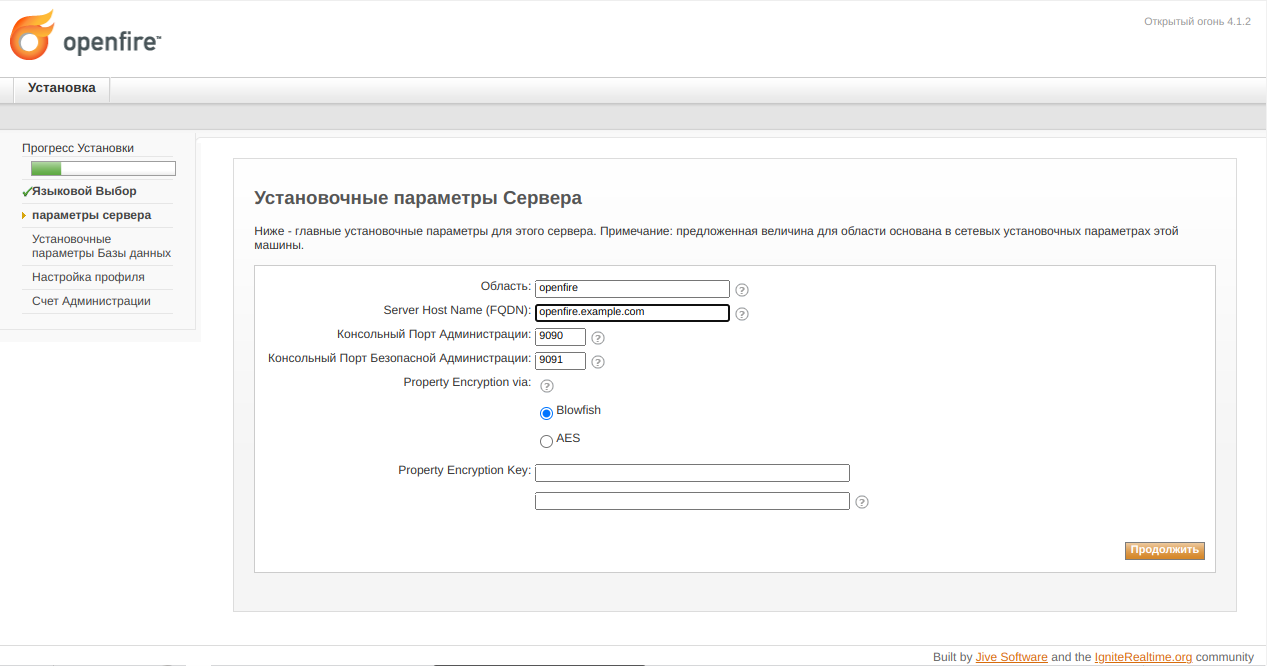
На следующем шаге необходимо выбрать тип базы данных, которую будет использовать openfire.
«Стандартная База данных Связи» использует внешнюю базу данных, такие как MySQL, MariaDB и др.
«Вложенная База данных» использует встроенную базу данных, которую не нужно настраивать, но предлагающую меньший уровень исполнения, чем внешняя. В нашем примере будем использовать тип «Вложенная База данных».
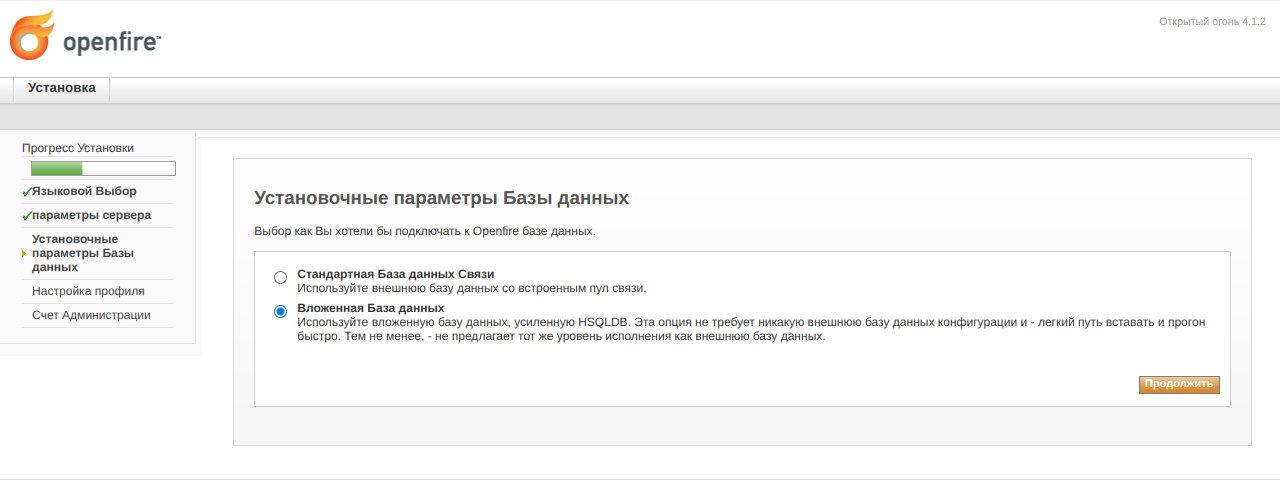
Переходим к настройкам профиля. В настройке профиля выбираем «Встроенный».
Встроенный профиль – уже настроенный профиль для простого развертывания сервера.
Only Hashed Passwords – используется для хранения в базе данных только необратимых хэш-паролей.
Сервер директория (LDAP) – использование сервера каталогов (Active Directory, LDAP) с использованием протокола LDAP. Пользователи и группы хранятся в каталоге и рассматриваются как «только для чтения».
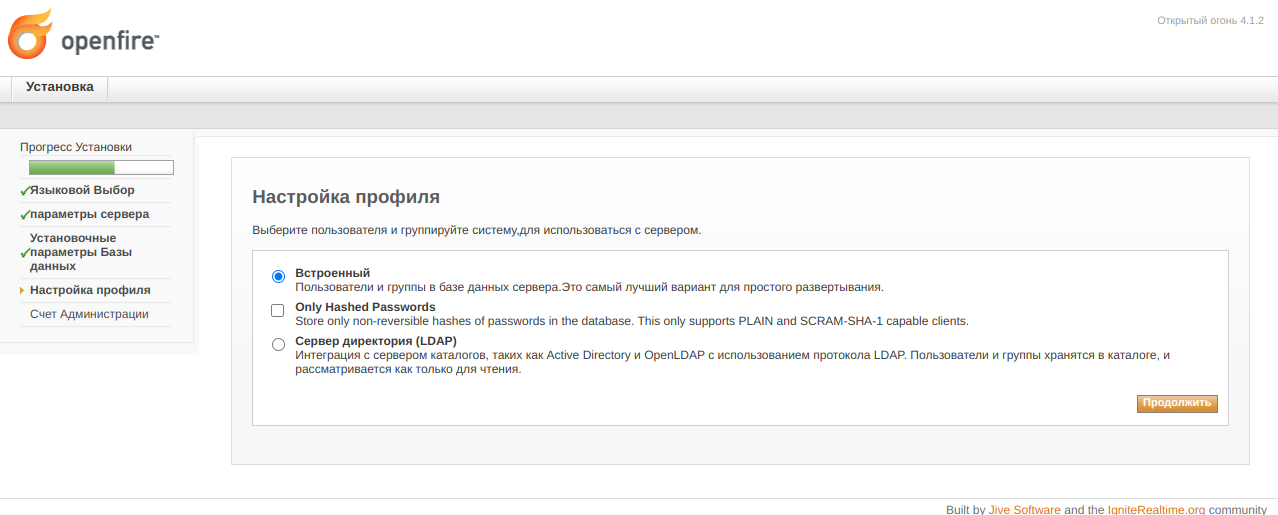
В настройках администратора впишите свой пароль и почту.
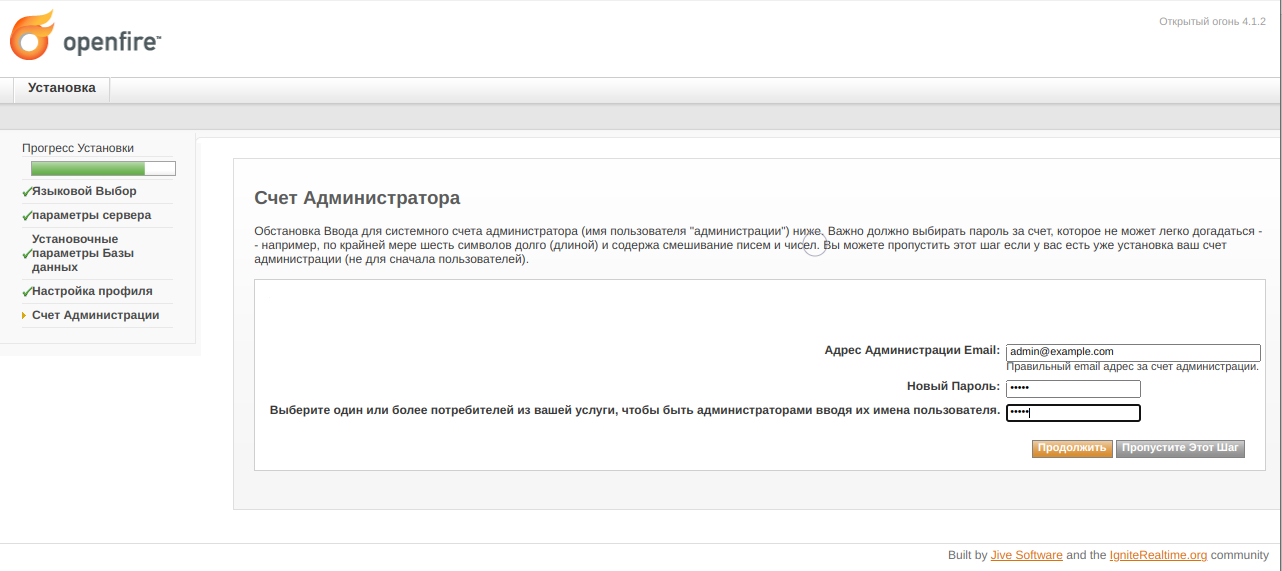
Затем необходимо войти в консоль администрации. Имя пользователя по умолчанию admin.
В консоли администратора доступны следующие настройки:
- Создание кластеризации – если у вас не встроенная база данных, вы можете с помощью кластеризации соединить несколько Openfire-серверов для более удобной работы. В подвкладке «Настройка сервера» также есть настройка «Сервер-сервер», позволяющая настроить соединение с удаленным сервером.
- Сообщения оффлайн – настройка хранения сообщений в автономном режиме, чтобы отправляемые сообщения занимали меньше места на сервере.
- Хранение закрытых данных – дает возможность пользователю скрывать свои настройки.
- Во вкладке «Пользователи/группы» вы можете создавать пользователей и распределять их по созданным группам (см. создание пользователя ниже).
- Во вкладке «Сеансы» вы можете посмотреть сеансы клиента/сервера и компоненты сеансов, а так же настроить их в «Инструментах».
- Во вкладке «Групповой чат» вы можете создать комнату и общаться с пользователями, а так же настроить сервис.
- Во вкладке «Плагины» вы можете установить удобные плагины для работы с Openfire-сервером.
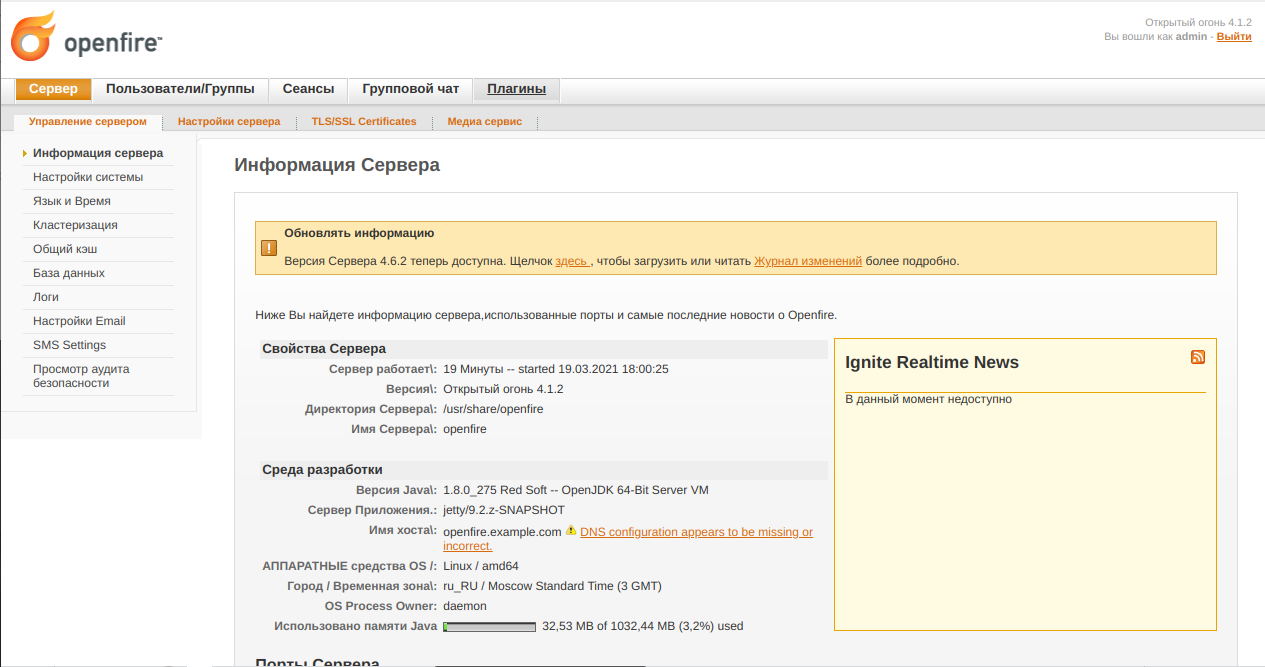
Последний шаг – создание пользователей. Заходим в раздел «Пользователи/группы» – «Создание нового пользователя». Вводим имя пользователя, пароль, подтверждение пароля и нажимаем «Создать пользователя».
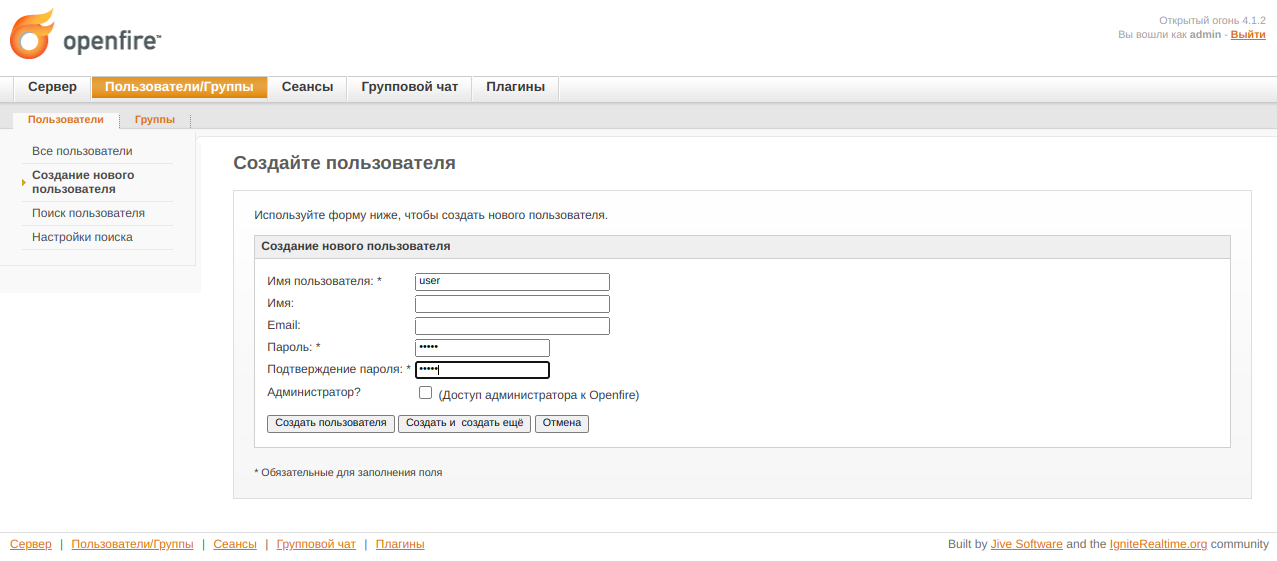
Дата последнего изменения: 18.12.2024
Если вы нашли ошибку, пожалуйста, выделите текст и нажмите Ctrl+Enter.

